Shimano E-TUBE PROJECT for WindowsV4 Application Manuel utilisateur
PDF
Scarica
Documento
(French) UM-7J4WA-000 Mode d'emploi E-TUBE PROJECT for Windows V4 Rendez-vous sur notre site pour accéder aux manuels les plus récents. https://si.shimano.com TABLE DES MATIÈRES MISE EN GARDE IMPORTANTE ...................................................... 6 POUR VOTRE SÉCURITÉ.................................................................. 7 Remarque ...................................................................................... 8 Ce manuel...................................................................................... 9 Systèmes d'exploitation supportés............................................................ 9 À propos de E-TUBE PROJECT for Windows V4 ......................... 10 Lancer et quitter E-TUBE PROJECT for Windows V4 ................. 11 Démarrage ................................................................................................. 11 • Conditions de démarrage ............................................................................................................... 11 Connexion au vélo .................................................................................... 12 • Connexion du SM-PCE1 / SM-PCE02 ............................................................................................... 13 • Connexion du SM-BCR2 .................................................................................................................. 16 Connexion d'une unité seule.................................................................... 16 • Connexion du SM-PCE1 / SM-PCE02 ............................................................................................... 17 Onglets et icônes en haut de l'écran ....................................................... 18 Quitter........................................................................................................ 19 METTRE À JOUR ........................................................................... 20 Mise à jour du micrologiciel ..................................................................... 20 Restauration du micrologiciel................................................................... 22 Personnaliser............................................................................... 23 Écran de personnalisation ........................................................................ 23 • Avertissements concernant l'écran Personnaliser ......................................................................... 24 Utiliser un fichier de préréglage............................................................... 24 • Enregistrer un fichier de préréglage.............................................................................................. 25 • Écrire un fichier de préréglage....................................................................................................... 26 • Éditer un fichier de préréglage ...................................................................................................... 27 2 • Exporter les fichiers de préréglage ................................................................................................ 28 • Charger un fichier de préréglage................................................................................................... 29 E-BIKE ......................................................................................................... 30 • Réglages d'assistance ...................................................................................................................... 31 • Réglages de l'unité motrice............................................................................................................ 32 Mode de changement de vitesse ............................................................. 34 • Synchronized shift ........................................................................................................................... 36 • mode Multi-vitesses ........................................................................................................................ 39 • Vitesse auto ..................................................................................................................................... 41 • Réglages de l'unité du moteur....................................................................................................... 41 Interrupteur ............................................................................................... 42 • Attribution des fonctions ............................................................................................................... 43 Affichage.................................................................................................... 46 • Paramètres d'affichage ................................................................................................................... 47 Autres réglages ......................................................................................... 49 • Réglages de l'unité sans fil ............................................................................................................. 50 ENTRETIEN ................................................................................... 52 E-BIKE ......................................................................................................... 52 • État................................................................................................................................................... 53 • Journal d'erreurs ............................................................................................................................. 53 • Contrôle des réglages ..................................................................................................................... 54 Contrôle d'erreurs ..................................................................................... 54 Réglage de l'unité de changement de vitesse ........................................ 57 • Réglage du dérailleur arrière ......................................................................................................... 58 • Réglage du dérailleur avant ........................................................................................................... 60 • Réglage de l'unité motrice ............................................................................................................. 61 Exporter le rapport de service.................................................................. 63 CONFIGURATION / AIDE............................................................... 65 Informations sur les utilisateurs............................................................... 65 3 Choix de la langue..................................................................................... 66 Réglage de l'affichage de la boîte de dialogue de connexion............... 66 Réglage du contrôle des réglages ............................................................ 67 Réglage du serveur proxy......................................................................... 68 Vérifier la version la plus récente de E-TUBE PROJECT for Windows V4................................................................................................................ 69 Vérification des conditions d'utilisation .................................................. 69 Emplacement d'enregistrement du fichier de préréglage...................... 70 Affichage de l'aide .................................................................................... 71 ERROR/WARNING......................................................................... 72 ERROR CODE .............................................................................................. 72 • E010.................................................................................................................................................. 72 • E01000 - E01004 .............................................................................................................................. 72 • E01010, E01011................................................................................................................................ 73 • E01020 - E01022 .............................................................................................................................. 73 • E01030.............................................................................................................................................. 73 • E01040 - E01042 .............................................................................................................................. 74 • E01050, E01051................................................................................................................................ 74 • E013.................................................................................................................................................. 74 • E014.................................................................................................................................................. 75 • E020.................................................................................................................................................. 75 • E02000.............................................................................................................................................. 76 • E021.................................................................................................................................................. 76 • E022.................................................................................................................................................. 77 • E023.................................................................................................................................................. 77 • E024.................................................................................................................................................. 78 • E025.................................................................................................................................................. 78 • E030.................................................................................................................................................. 79 • E033.................................................................................................................................................. 79 • E034 (E013) ...................................................................................................................................... 80 4 • E03400.............................................................................................................................................. 80 • E035.................................................................................................................................................. 81 • E03500.............................................................................................................................................. 81 • E043.................................................................................................................................................. 82 • E044.................................................................................................................................................. 82 • E050 (E014) ...................................................................................................................................... 83 • E05000.............................................................................................................................................. 83 WARNING CODE ........................................................................................ 84 • W010 ................................................................................................................................................ 84 • W011 ................................................................................................................................................ 84 • W013 ................................................................................................................................................ 85 • W020 ................................................................................................................................................ 85 • W032 ................................................................................................................................................ 86 • W10000 (W010) ............................................................................................................................... 86 • W10100 (W011) ............................................................................................................................... 87 • W103 ................................................................................................................................................ 87 • W10300 ............................................................................................................................................ 88 • W104 ................................................................................................................................................ 88 • W10400 ............................................................................................................................................ 89 • W10500 ............................................................................................................................................ 90 • W20000 (W020) ............................................................................................................................... 91 • W30200 (W032) ............................................................................................................................... 91 À PROPOS DE CE DOCUMENT...................................................... 93 MARQUES COMMERCIALES DÉPOSÉES ET MARQUES COMMERCIALES .......................................................................... 94 5 MISE EN GARDE IMPORTANTE MISE EN GARDE IMPORTANTE Les instructions suivantes doivent être observées à tout moment afin d'éviter toute blessure corporelle ou tout dégât causé à l'équipement et à la zone de travail. Les instructions sont classées en fonction du degré de dangerosité ou de l'ampleur des dégâts pouvant survenir si le produit est mal utilisé. DANGER Le non-respect de ces instructions entraîne des blessures graves ou mortelles. Le non-respect de ces instructions peut entraîner des AVERTISSEMENT blessures graves ou mortelles. ATTENTION Le non-respect de ces instructions peut entraîner des blessures graves ou des dommages matériels à l'équipement ou à l'environnement. 6 POUR VOTRE SÉCURITÉ POUR VOTRE SÉCURITÉ ATTENTION • Après avoir démarré une vérification de la connexion, ne connectez ou ne déconnectez jamais la batterie ou les unités avant la fin de la procédure et avant d'avoir quitté l'application. Si vous ne suivez pas ces instructions, le SM-PCE1 / SM-PCE02 / SM-BCR2 et les unités peuvent ne pas fonctionner correctement. • Ne modifiez jamais le contenu, le nom, etc. d'un fichier de micrologiciel. Si vous ne suivez pas ces instructions, la mise à jour du micrologiciel peut ne pas se faire ou entraîner un dysfonctionnement de l'unité après la fin de la mise à jour du micrologiciel. 7 Remarque Remarque • Lorsque vous connectez un SM-PCE1 / SM-PCE02 / SM-BCR2 à un PC, connectez-le directement au port USB, sans utiliser de dispositif intermédiaire tel qu'un hub USB. • Assurez-vous que le PC ne se met pas en veille pendant la mise à jour du micrologiciel, etc. Si le PC se met en veille, E-TUBE PROJECT for Windows V4 s'arrête et revient à l'écran d'avant la connexion du vélo. 8 Ce manuel Systèmes d'exploitation supportés Ce manuel Ce mode d'emploi décrit l'utilisation de E-TUBE PROJECT for Windows V4. Lisez ce manuel en entier avant de commencer à utiliser l'application afin de tirer le maximum de ses fonctions. Systèmes d'exploitation supportés - Windows 7 (32/64 bit) - Windows 8.1 (32/64 bit) - Windows 10 (32/64 bit) 9 À propos de E-TUBE PROJECT for Windows V4 À propos de E-TUBE PROJECT for Windows V4 E-TUBE PROJECT for Windows V4 est une application pour la personnalisation et la maintenance de chaque unité. Ses fonctions principales sont reprises ci-dessous. Certaines fonctions peuvent ne pas être disponibles lorsque vous vous connectez avec un SM-PCE1 / SMBCR2. Fonction Détails METTRE À JOUR La fonction de mise à niveau du micrologiciel de chaque unité. PERSONNALISER La fonction de personnalisation des fonctions et des opérations du système complet pour répondre aux préférences de l'utilisateur. ENTRETIEN La fonction de vérification de l'état et des erreurs de chaque unité et le réglage de l'unité de changement de vitesse. CONFIGURATION La fonction de configuration des différents réglages lié au E-TUBE PROJECT. AIDE La fonction d'affichage de l'aide liée aux différentes fonctions. PRÉRÉGLAGE La fonction d'enregistrement / de chargement de fichiers de préréglage et leur exportation vers l'extérieur, etc. REMARQUE • Lorsque vous lancez E-TUBE PROJECT for Windows V4 la première fois, les conditions d'utilisation s'affichent. Confirmez les conditions et cliquez sur « ACCEPTER ». 10 Lancer et quitter E-TUBE PROJECT for Windows V4 Démarrage Lancer et quitter E-TUBE PROJECT for Windows V4 Démarrage Après avoir installé E-TUBE PROJECT for Windows V4, double cliquez sur l'icône de raccourci ETUBE PROJECT for Windows V4 créée sur le bureau. Conditions de démarrage Lorsque vous utilisez E-TUBE PROJECT for Windows V4, le SM-PCE1 / SM-PCE02 / SM-BCR2 doit être connecté au PC. Si un écran vous demandant de vous connecter s'affiche, connectez le SMPCE1 / SM-PCE02 / SM-BCR2 au PC en utilisant un câble USB. 11 Lancer et quitter E-TUBE PROJECT for Windows V4 Connexion au vélo Connexion au vélo Connectez le vélo au PC et cliquez sur « SUIVANT (ENTRÉE) ». REMARQUE • Les boutons comme « SUIVANT (ENTRÉE) » avec « (ENTRÉE) » indiqué peuvent être activés en appuyant sur la touche Entrée du clavier et réaliser la même opération qu'en cliquant sur le bouton. 12 Lancer et quitter E-TUBE PROJECT for Windows V4 Connexion au vélo Connexion du SM-PCE1 / SM-PCE02 Lorsque vous connectez un SM-PCE1 / SM-PCE02 à un PC, connectez-le directement au port USB, sans utiliser de dispositif intermédiaire tel qu'un hub USB. Pour une connexion normale Connectez le SM-PCE1 / SM-PCE02 à un bornier non utilisé de votre choix. 13 Lancer et quitter E-TUBE PROJECT for Windows V4 Connexion au vélo S'il n'y a pas de bornier libre Retirez un câble du raccord (B) et connectez le SM-PCE1 / SM-PCE02 en l'enfichant dans le port libéré. Un raccord (B) séparé est nécessaire pour le SM-PCE02. 14 Lancer et quitter E-TUBE PROJECT for Windows V4 Connexion au vélo Si vous utilisez un cadre avec un passage du câble interne Retirez un câble du raccord (A), ajoutez un raccord (B) à ce port et connectez le SM-PCE1 / SMPCE02 en l'enfichant dedans. Un raccord (B) séparé est nécessaire. (1) Raccord (B) 15 Lancer et quitter E-TUBE PROJECT for Windows V4 Connexion d'une unité seule Connexion du SM-BCR2 Lorsque vous connectez un SM-BCR2 à un PC, connectez-le directement au port USB, sans utiliser de dispositif intermédiaire tel qu'un hub USB. Connexion à la section à bornier Connexion d'une unité seule La « connexion à une unité seule » se rapporte à la connexion de E-TUBE PROJECT for Windows V4 à une unité seule indépendamment de la connexion à un vélo. Vous pouvez personnaliser et entretenir cette unité, de la même manière que lorsqu'elle est connectée à un vélo. 16 Lancer et quitter E-TUBE PROJECT for Windows V4 Connexion d'une unité seule Connexion du SM-PCE1 / SM-PCE02 L'utilisation du SM-PCE1/SM-PCE02 est nécessaire pour la connexion à une unité seule. Lorsque vous connectez un SM-PCE1 / SM-PCE02 à un PC, connectez-le directement au port USB, sans utiliser de dispositif intermédiaire tel qu'un hub USB. En cas de connexion à une unité seule En cas de connexion à une unité seule (sans bornier) (1) PC (2) (Exemple) SW-R671 (3) Raccord (B) 17 Lancer et quitter E-TUBE PROJECT for Windows V4 Onglets et icônes en haut de l'écran Onglets et icônes en haut de l'écran Des fonctions et des états sont assignés aux onglets et aux icônes affichés en haut de l'écran. (1) La catégorie des fonctions de chaque onglet peut être modifiée. (2) Cliquez pour vous déconnecter de l'unité. Un écran de confirmation s'affiche si des réglages ont été personnalisés. Si vous vous déconnectez sans confirmer, les réglages personnalisés ne sont pas appliqués. (3) Affiche le niveau de la batterie du système connecté. (4) Si l'icône n'est pas grisée, cliquez sur l'icône pour afficher l'écran d'aide des informations de l'écran actuel (voir →« Affichage de l'aide »). (5) S'affiche lorsqu'un dispositif de connexion au PC ne peut pas être déconnecté. Une boîte de dialogue l'indique si vous cliquez dessus. 18 Lancer et quitter E-TUBE PROJECT for Windows V4 Quitter (6) Cliquez pour ouvrir un dossier et extraire les journaux ou démarrer une assistance à distance. Sélectionnez l'opération lorsque l'écran de confirmation s'affiche. Quitter Cliquez sur le bouton de fermeture en haut à droite de l'écran. Si l'écran de confirmation de fermeture s'affiche, cliquez sur « OK (ENTRÉE) » pour quitter ETUBE PROJECT for Windows V4. REMARQUE • Vous ne pouvez pas quitter E-TUBE PROJECT for Windows V4 pendant une mise à jour du micrologiciel. 19 METTRE À JOUR Mise à jour du micrologiciel METTRE À JOUR Vous pouvez mettre à jour le micrologiciel de chaque unité. Cliquez sur l'onglet mettre à jour pour afficher l'écran de mise à jour. Mise à jour du micrologiciel Sélectionnez l'unité à mettre à jour et commencez la mise à jour du micrologiciel. 1. Cliquez le panneau de l'unité à mettre à jour sur l'écran de mise à jour. La case du panneau correspondant à l'unité sélectionnée est cochée. 20 METTRE À JOUR Mise à jour du micrologiciel REMARQUE • Cliquez sur « SÉLECTIONNER TOUT (ENTRÉE) » pour sélectionner toutes les unités. « Désélectionner » s'affiche lorsque toutes les unités sont sélectionnées. Cliquez dessus pour désélectionner toutes les unités. • Si vous sélectionnez une unité qui a la dernière version de micrologiciel, un écran s'affiche pour vous demander si vous voulez ré-écrire le micrologiciel. • Une estimation du temps total nécessaire à la mise à jour de l'unité sélectionnée s'affiche en haut de l'écran. Le temps estimé peut différer du temps de traitement réel en fonction de facteurs tels que l'environnement de fonctionnement. 21 METTRE À JOUR Restauration du micrologiciel 2. Cliquez sur « Mettre à jour (Entrée) ». La mise à jour démarre. Restauration du micrologiciel S'il y a eu une erreur pendant la mise à jour du micrologiciel, le micrologiciel doit être restauré. Effectuez la restauration dans un état de « connexion à une seule unité » dans lequel l'unité est seule et connectée au E-TUBE PROJECT. 1. Utilisé un SM-PCE1 / SM-PCE02 pour réaliser une connexion à une seule unité avec l'unité qui doit être restaurée. 2. Restaurez le micrologiciel conformément aux instructions affichées à l'écran. REMARQUE • Lorsque vous connectez un SM-PCE1 / SM-PCE02 à un PC, connectez-le directement au port USB, sans utiliser de dispositif intermédiaire tel qu'un hub USB. • Si ne disposez pas d'un SM-PCE1 / SM-PCE02, consultez votre revendeur local. 22 Personnaliser Écran de personnalisation Personnaliser Vous pouvez configurer les réglages détaillés pour chaque unité. Cliquez sur l'onglet de personnalisation pour afficher l'écran de personnalisation. Écran de personnalisation Une liste des réglages de l'unité actuellement connectée s'affiche sur l'écran Personnaliser. Sélectionnez une fonction affichée à gauche et personnalisez les réglages dans la partie droite de l'écran. Le contenu affiché et les réglages que vous pouvez personnaliser diffèrent en fonction des unités connectées et de la combinaison de ces unités. (1) Cliquez pour afficher l'écran des fichiers de préréglages (→« Utiliser un fichier de préréglage »). (2) Cliquez pour restaurer les réglages de l'unité en cours de configuration à leurs valeurs par défaut. Les modifications ne sont pas enregistrées sur le vélo tant que vous ne cliquez pas sur « APPLIQUER (ENTRÉE) ». 23 Personnaliser Utiliser un fichier de préréglage Avertissements concernant l'écran Personnaliser • Si une valeur de réglage de l'unité connectée est invalide car elle est hors de la plage des valeurs autorisées ou pour une autre raison, le champ d'entrée est vide lors de la personnalisation et vous ne pouvez pas cliquez sur « APPLIQUER (ENTRÉE) ». • Si la même fonction est assignée à plusieurs boutons d'une même manette, vous pouvez cliquer sur « APPLIQUER (ENTRÉE) » mais une boîte de dialogue d'erreur peut s'afficher et les réglages peuvent ne pas être appliqués. Utiliser un fichier de préréglage Vous pouvez enregistrer les réglages de chaque unité connectée sous forme d'un fichier de préréglage ou charger un fichier enregistré dans les unités. Vous pouvez également exporter un fichier enregistré en externe ou importer un fichier externe. Cliquez sur dans l'écran de personnalisation pour afficher l'écran des fichiers de préréglage. REMARQUE • Pour effacer un fichier de préréglage, effacez le fichier correspondant directement dans le dossier « Emplacement d'enregistrement du fichier de préréglage ». 24 Personnaliser Utiliser un fichier de préréglage Enregistrer un fichier de préréglage Vous pouvez enregistrer les réglages actuels. 1. Cliquez sur dans l'écran de personnalisation. L'écran des fichiers de préréglage s'ouvre. 2. Cliquez sur « Enregistrer la configuration actuelle ». 3. Entrez le nom du fichier de préréglage. L'année, le mois et le jour sont utilisés comme nom de fichier de préréglage par défaut. Le format d'affichage de l'année, du mois et du jour dépend du système d'exploitation de votre PC. 4. Cliquez sur « Enregistrer (Entrée) ». REMARQUE • Si la configuration de l'unité correspond à une des suivantes, vous ne pouvez pas enregistrer un fichier de préréglage. - Si un total de deux unités ST-***-L ou plus sont connectées - Si un total de deux unités ST-***-R ou plus sont connectées - Si un total de deux unités SW-***-L ou plus sont connectées - Si un total de deux unités SW-***-R / SW-E6000 / SW-R600 / SW-S705 ou plus sont connectées, indépendamment de la combinaison 25 Personnaliser Utiliser un fichier de préréglage Écrire un fichier de préréglage Vous pouvez enregistrer les réglages dans un fichier de préréglage enregistré pour chaque unité connectée. 1. Cliquez sur dans l'écran Personnaliser. L'écran des fichiers de préréglage s'ouvre. 2. Cliquez sur « Enregistrement des réglages ». 3. Sélectionnez le fichier de préréglage à écrire. 4. Cliquez sur « APPLIQUER (ENTRÉE) ». Cliquez sur « Annuler » pour annuler l'écriture. 26 Personnaliser Utiliser un fichier de préréglage REMARQUE • Les réglages qui ont été chargés mais non appliqués s'affichent en rouge. • Si aucun des réglages n'est appliqué pour une fonction, aucun changement n'est appliqué à cette fonction. • Vous pouvez également éditer les réglages dans cet écran avant de les écrire. • Si les réglages ne sont pas appliqués, mettez à jour le micrologiciel de toutes les unités vers la dernière version et essayez à nouveau d'écrire les réglages. Éditer un fichier de préréglage Vous pouvez éditer le contenu d'un fichier de préréglage chargé. 1. Cliquez sur dans l'écran de personnalisation. L'écran des fichiers de préréglage s'ouvre. 2. Cliquez sur « Modifier la configuration ». 3. Sélectionnez le fichier de préréglage à éditer. 27 Personnaliser Utiliser un fichier de préréglage 4. Modifier les réglages et cliquez sur « Enregistrer (Entrée) ». Les changements sont enregistrés et l'écran des fichiers de préréglage s'affiche à nouveau. Cliquez sur « Annuler » pour annuler l'édition. Exporter les fichiers de préréglage Vous pouvez exporter le contenu d'un fichier de préréglage enregistré. 1. Cliquez sur dans l'écran de personnalisation. L'écran des fichiers de préréglage s'ouvre. 2. Cliquez sur « Exporter la configuration enregistrée ». 3. Sélectionnez les fichiers de préréglage que vous voulez exporter. 4. Lorsque la boîte de dialogue s'ouvre pour spécifier la destination d'exportation, sélectionnez la destination et le nom du fichier à enregistrer. 28 Personnaliser Utiliser un fichier de préréglage Charger un fichier de préréglage Vous pouvez importer un fichier de préréglage exporté sur un autre PC ou d'autres dispositifs. Vous ne pouvez pas importer un fichier de préréglage créé avec une version de E-TUBE PROJECT antérieure à la ver.4.0.0. 1. Cliquez sur dans l'écran Personnaliser. L'écran des fichiers de préréglage s'ouvre. 2. Cliquez sur « Écrire la configuration ». L'écran de chargement s'ouvre. 3. Glissez et déposez le fichier de préréglage à charger dans la zone de dépose. Les réglages du fichier de préréglage chargé s'affichent. 4. Cliquez sur « APPLIQUER (ENTRÉE) ». Cliquez sur « Annuler » pour annuler l'écriture. 29 Personnaliser E-BIKE REMARQUE • Les réglages qui ont été chargés mais non appliqués s'affichent en rouge. • Si aucun des réglages n'est appliqué pour une fonction, aucun changement n'est appliqué à cette fonction. • Vous pouvez également éditer les réglages dans cet écran avant de les écrire. • Si les réglages ne sont pas appliqués, mettez à jour le micrologiciel de toutes les unités et essayez à nouveau de charger les réglages. E-BIKE Vous pouvez personnaliser les réglages de l'unité liés à E-BIKE. 30 Personnaliser E-BIKE Réglages d'assistance Vous pouvez configurer les différents réglages liés à la fonction d'assistance de E-BIKE. Pour les détails concernant les réglages d'assistance, consultez l'aide. 1. Cliquez sur la fonction à configurer dans l'écran Personnaliser. 2. Configurez les différents réglages. caractéristique de conduite (1) Sélectionnez le type de caractéristiques de conduite. (2) Le réglage BOOST, TRAIL et ECO ne peut être changé que si vous avez sélectionné « PERSONNALISER » en (1). modèle d'assistance (1) Sélectionnez le type de modèle d'assistance. 31 Personnaliser E-BIKE Sélectionner / créer un profil d'assistance (Caractéristiques d'assistance / Couple max / Assistance au démarrage) (1) Sélectionnez « Profil 1 » ou « Profil 2 ». Après avoir quitté l'application, l'assistance suivra le profil sélectionné ici. (2) Sélectionnez les différents réglages. La plage que vous pouvez sélectionner diffère pour chaque réglage. Vous pouvez configurer les réglages tout en changeant entre le « Profil 1 » et le « Profil 2 » avec le bouton sélectionné à l'étape (1). REMARQUE • Le cercle blanc sur le curseur indique la valeur initiale. • Les valeurs de réglages des profils qui ne sont pas sélectionnés sont affichés en plus clair en-dessous du curseur. 3. Cliquez sur « APPLIQUER (ENTRÉE) ». Les réglages sont appliqués à l'unité. Réglages de l'unité motrice Vous pouvez configurer les réglages liés à l'unité motrice. 1. Cliquez sur l'unité à configurer dans l'écran Personnaliser. 32 Personnaliser E-BIKE 2. Configurez les différents réglages. Réglage ACTIVÉ/DÉSACTIVÉ de l'éclairage Lorsque vous connectez l'éclairage, réglez sur « Utilisation du bouton », lorsque vous ne connectez pas l'éclairage, réglez sur « Toujours coupé ». capacité d’éclairage restante Utilisez le curseur pour régler le nombre de minutes d'éclairage à conserver dans la batterie après l'arrêt de l'assistance. Vous ne pouvez pas régler un temps inférieur à la valeur de réglage actuelle. vitesse maximale avec l'assistance Sélectionnez la vitesse d'assistance maximale à partir du menu déroulant. Afficher vitesse Si l'affichage est décalé par rapport à ce qui est affiché sur un autre écran de vitesse, vous pouvez régler la valeur de la vitesse affichée avec le curseur. alerte maintenance Vous pouvez régler la distance parcourue et la date pour l'affichage de l'alerte d'entretien. (1) Vous pouvez choisir d'afficher l'alerte d'entretien pour à la fois la distance parcourue et la date. (2) Ne réglez la distance parcourue et la date pour l'affichage de l'alerte d'entretien que si vous avez sélectionné « Valide » en (1). 33 Personnaliser Mode de changement de vitesse 3. Cliquez sur « APPLIQUER (ENTRÉE) ». Les réglages sont appliqués à l'unité. Mode de changement de vitesse Vous pouvez personnaliser le fonctionnement de l'unité de changement de vitesse, etc. 34 Personnaliser Mode de changement de vitesse REMARQUE • Pour régler le synchronized shift, toutes les conditions reprises ci-dessous doivent être remplies. S'il ne peut pas être réglé malgré que toutes les conditions soient remplies, mettez à jour le micrologiciel avec la dernière version pour toutes les unités. Pour VTT 1 Un dérailleur arrière de changement de vitesse électronique à 11 vitesses est utilisé. 2 Un dérailleur avant de changement de vitesse électronique à 11 vitesses est utilisé. Pour ROUTE 1 Un dérailleur arrière de changement de vitesse électronique à 11 vitesses est utilisé. 2 Un dérailleur avant de changement de vitesse électronique à 11 vitesses est utilisé. 3 Un SC- M****, un EW- RS910, un SM- EW90A ou un SM- EW90B est utilisé comme jonction. 4 Soit un BM-DN100, soit une BT-DN110 est utilisé. • Pour régler le multi-vitesses, les deux conditions reprises ci-dessous en (1) et en (2) doivent être remplies. S'il ne peut pas être réglé malgré que les deux conditions soient remplies, mettez à jour le micrologiciel avec la dernière version pour toutes les unités. 1 2 Pour E-BIKE Une unité motrice autre qu'une DU-E60*0 ou une DU-E6001 est utilisée. Pour un autre qu'un E-BIKE Le EW-EX020 n'est pas utilisé. Un dérailleur arrière de changement de vitesse électronique (unité de changement de vitesse externe) est utilisé. 35 Personnaliser Mode de changement de vitesse Synchronized shift Le synchronized shift est une fonction qui change automatiquement de rapport du dérailleur avant en synchronisation avec le dérailleur arrière lorsqu'il est actionné. 1. Cliquez sur la fonction à configurer dans l'écran Personnaliser. 2. Configurez les différents réglages. Sélectionnez le nombre de dents du plateau FC Sélectionnez le nombre de dents du plateau avant dans le menu déroulant. Sélectionnez le nombre de dents du pignon CS Sélectionnez le pignon de cassette dans le menu déroulant. Réglage de l'intervalle du synchronized shift Sélectionnez Standard / Lent / Très lent dans le menu déroulant. Réglage de la commande de la position des pignons Sélectionnez de contrôler ou non la vitesse engagée. REMARQUE • Les réglages de l'intervalle du synchronized shift et du contrôle de la vitesse engagée peuvent ne pas s'afficher dans les réglages ou peuvent s'afficher mais ne peuvent pas changer, en fonction de la combinaison de la configuration de l'unité et du nombre de dents. 3. Cliquez sur « Suivant (Entrée) ». L'écran de réglage du synchronized shift s'affiche. 36 Personnaliser Mode de changement de vitesse 4. Configurez les réglages détaillés du synchronized shift. Configurez le mode de changement de vitesse 1 (S1) et le mode de changement de vitesse 2 (S2). Sélectionnez le synchronized shift ou le semi-synchronized shift comme mode de changement de vitesse. Le semi-synchronized shift peut ne pas être disponible, en fonction de la configuration de l'unité. Réglages détaillés du synchronized shift (1) Sélectionnez le « Synchronized shift » dans le menu déroulant. L'écran de réglage de la carte du synchronized shift s'affiche. (2) Vous pouvez cliquer et déplacer la zone entourée en blanc pour modifier la carte du synchronized shift. 37 Personnaliser Mode de changement de vitesse REMARQUE • La vitesse engagée et le nombre de dents de la manivelle, la position et le nombre de dents du pignon de cassette et le rapport des vitesses à chaque position de vitesse sont écrits dans la carte du synchronized shift et la vitesse engagée à laquelle le synchronized shift a lieu est entourée en blanc. Le vert indique un changement de vitesse vers le haut et le bleu un changement de vitesse vers le bas. • Cliquez sur « Copier S1 » pour copier la carte du synchronized shift de S1 dans S2. Cliquez sur « Copier S2 » pour copier la carte du synchronized shift de S2 dans S1. • La plage mobile est déterminée sur base des règles suivantes pour permettre un changement de vitesse synchronisé confortable. Le point de changement de vitesse (la zone entourée en blanc) du dérailleur avant sur la carte du synchronized shift s'appelle le point de synchronisation. (1) Changement de vitesse vers le haut de la synchronisation Vitesse engagée au point de synchronisation RD ≥ vitesse engagée à la destination de synchronisation RD Vous pouvez sélectionner jusqu'au premier rapport de vitesses plus petit que la source de synchronisation comme rapport de vitesses de la destination de synchronisation (2) Changement de vitesse vers le bas de la synchronisation Vitesse engagée au point de synchronisation RD ≤ vitesse engagée à la destination de synchronisation RD Vous pouvez sélectionner jusqu'au premier rapport de vitesses plus grand que la source de synchronisation comme rapport de vitesses de la destination de synchronisation Réglages détaillés du semi-synchronized shift Le semi-synchronized shift est une fonction qui change automatiquement le rapport du dérailleur arrière lorsque le dérailleur avant change de vitesse pour optimiser la transition des vitesses. À ce moment, il est possible de choisir parmi les positions 0 à 4 du dérailleur arrière. (Certaines vitesses engagées ne peuvent pas être sélectionnées en fonction de la combinaison des vitesses.) (1) Sélectionnez le « semi-synchronized shift » dans le menu déroulant. (2) Sélectionnez la vitesse engagée dans le menu déroulant. 38 Personnaliser Mode de changement de vitesse 5. Cliquez sur « APPLIQUER (ENTRÉE) ». Les réglages sont appliqués à l'unité. mode Multi-vitesses Vous pouvez configurer les réglages liés au mode multi-vitesses. Le mode multi-vitesses est une fonction pour changer en continu plusieurs vitesses du dérailleur arrière et de l'unité motrice en maintenant enfoncée la manette de changement de vitesse. (Le mode multi-vitesses n'est pas disponible pour le dérailleur avant. Lorsque le synchronized shift est activé, le dérailleur avant peut également changer les vitesses lors de l'utilisation du mode multi-vitesses sur le dérailleur arrière.) * Pour régler le mode multi-vitesses, il est nécessaire de connecter l'unité de batterie ou l'unité de support de la batterie en plus de l'unité motrice et de l'unité de changement de vitesse. 1. Cliquez sur la fonction à configurer dans l'écran Personnaliser. 39 Personnaliser Mode de changement de vitesse 2. Configurez les différents réglages. Réglage du mode Multi-vitesses Vous pouvez sélectionner si le mode multi-vitesses est utilisé ou non. Si vous utilisez un changement de vitesse à 2 positions, vous pouvez sélectionner ceci pour à la fois la 1ère et la 2ème vitesse. Intervalle de changement de vitesse Sélectionnez l'intervalle entre les vitesses pour le mode multi-vitesses parmi un des cinq niveaux dans le menu déroulant. Configurer un réglage plus rapide permet un changement de multi-vitesses plus rapide. Configurer un réglage plus lent permet un changement de multi-vitesses plus lent. Limite du nombre de vitesses Vous pouvez limiter le nombre de vitesses passées en appuyant et en maintenant enfoncé une fois. REMARQUE • Vous devez bien comprendre les fonctions de l'intervalle de changement de vitesse, puis régler l'intervalle de changement de vitesse en fonction des conditions de conduite, comme le terrain et le style de conduite du cycliste. Intervalle de changement de vitesse Avantages • Le changement de vitesse multiple rapide est possible Réglage rapide Réglage lent • Le cycliste peut régler rapidement la cadence ou la vitesse du vélo en réponse aux changements des conditions de conduite • Un changement de vitesse fiable peut être effectué 3. Cliquez sur « APPLIQUER (ENTRÉE) ». Les réglages sont appliqués à l'unité. 40 Inconvénients • Une cadence élevée est nécessaire lors d'un changement de vitesse • Un changement de vitesse excessif involontaire se produit facilement • Le changement de vitesse prend du temps Personnaliser Mode de changement de vitesse Vitesse auto Vous pouvez configurer les réglages liés au mode de vitesse auto. 1. Cliquez sur la fonction à configurer dans l'écran Personnaliser. 2. Configurez les différents réglages. Mode de changement de vitesse après déconnexion de l'application Sélectionnez le mode de changement de vitesse une fois que l'application est déconnectée. moment du changement Sélectionnez le timing du changement de vitesse à l'aide du curseur. Mode de démarrage Vous pouvez ACTIVER / DÉSACTIVER le mode de démarrage. Commutez la position de la vitesse au démarrage lors de l'utilisation du mode de démarrage dans le menu déroulant. changement conseillé Commutez le mode de démarrage sur ACTIVÉ/DÉSACTIVÉ. 3. Cliquez sur « APPLIQUER (ENTRÉE) ». Les réglages sont appliqués à l'unité. Réglages de l'unité du moteur Configurez les réglages de l'unité motrice après avoir vérifié l'unité motrice à installer. * Vérifiez le mode d'emploi du revendeur pour les numéros de modèle des moyeux à vitesses internes compatibles. Réglage de la vitesse de l'unité motrice 1. Cliquez sur la fonction à configurer dans l'écran Personnaliser. 41 Personnaliser Interrupteur 2. Sélectionnez le nombre de vitesses du moyeu à vitesses internes sur lequel l'unité motrice est montée. 3. Cliquez sur « APPLIQUER (ENTRÉE) ». Les réglages sont appliqués à l'unité. Interrupteur Configurez les réglages liés à la manette connectée. 42 Personnaliser Interrupteur Attribution des fonctions Attribuez les fonctions à chaque contacteur des manettes gauche et droite. 1. Cliquez sur la fonction à configurer dans l'écran de personnalisation. Les manettes gauche et droite sont toutes les deux sélectionnées. 2. Sélectionnez la fonction à attribuer à chaque bouton dans le menu déroulant. ■ Fonctions affichées dans le menu déroulant Fonction [Dérailleur arrière haut] [Dérailleur avant haut] [Dérailleur arrière bas] [Dérailleur avant bas] Description Monte d'une vitesse. Descend d'une vitesse. [D-FLY Ch.1] Attribuer le Ch. 1. [D-FLY Ch.2] Attribuer le Ch. 2. [D-FLY Ch.3] Attribuer le Ch. 3. [D-FLY Ch.4] Attribuer le Ch. 4. [Augmenter assistance] Augmente le niveau d'assistance en mode assistance. [Diminuer assistance] Diminue le niveau d'assistance en mode assistance. 43 Personnaliser Interrupteur [Affichage] Change les écrans du contrôleur d'affichage. [Affichage/lumière] Change les écrans du contrôleur d'affichage. *Maintenez le contacteur enfoncé pour allumer ou éteindre l'éclairage. Il peut ne pas changer, en fonction de la configuration de l'unité. [compteur gauche] Déplace l'écran de l'ordinateur de bord d'un autre fabricant vers la gauche. [compteur droite] Déplace l'écran de l'ordinateur de bord d'un autre fabricant vers la droite. 44 Personnaliser Interrupteur REMARQUE • Si vous utilisez une manette de sprint, vous pouvez attribuer les fonctions à partir du menu déroulant en sélectionnant les éléments repris ci-dessous. • Si vous utilisez une manette qui supporte le changement de vitesse à 2 positions, vous pouvez cocher chacun des éléments repris ci-dessous pour choisir d'utiliser la seconde position. Il n'est peut-être pas possible de les sélectionner, en fonction de la fonction attribuée au bouton. 45 Personnaliser Affichage Vérifier via une recherche Lorsque plusieurs manettes du même modèle sont connectées, vous pouvez vérifier la manette qui est réglée. 1. Cliquez sur la fonction à configurer dans l'écran de personnalisation. Les manettes gauche et droite sont toutes les deux sélectionnées. 2. Cliquez sur le bouton de recherche. La boîte de dialogue de recherche s'affiche. 3. Actionnez le contacteur de l'unité à sélectionner avant la fin du décompte de la boîte de dialogue de recherche. Cliquez sur « Annuler (ENTRÉE) » pour annuler la recherche. 4. Une marque s'affiche à gauche du nom de l'unité dont vous avez actionné le contacteur. Affichage Configurez les réglages de l'affichage. 46 Personnaliser Affichage Paramètres d'affichage Configurez les réglages liés à la vue de l'affichage, etc. 1. Cliquez sur la fonction à configurer dans l'écran Personnaliser. 2. Configurez les différents réglages. Réglage du bip Sélectionnez « MARCHE » ou « ARRÊT » pour le bip. Temps d'affichage Réglez la durée d'affichage avant extinction lorsque le moniteur d'affichage n'est plus utilisé dans le menu déroulant. Réglage de la connexion sans fil Choisissez la méthode de connexion sans fil pour un ordinateur de bord d'un autre fabricant dans le menu déroulant. Vous pouvez vous connecter à E-TUBE PROJECT for Mobile indépendamment de la méthode de connexion choisie. Réglage du nom du Bluetooth® LE Entrez le nom de l'unité sans fil. Entrez jusqu'à 8 caractères alphanumériques demi-largeur. Réglage de la clé Choisissez une clé à 6 chiffres demi-largeur. (1) Entrez la clé à utiliser. (2) Entrez à nouveau la clé pour confirmation. 47 Personnaliser Affichage REMARQUE • Sélectionnez « Affichage » pour afficher la clé entrée. • Sélectionnez « Initialisation de la clé PassKey » pour entrer la clé par défaut. • La clé ne peut pas commencer par un zéro. 48 Personnaliser Autres réglages Unités de l'affichage Sélectionnez le format d'affichage des unités (km/h ou mi/h). Commutation de l'affichage Choisissez d'afficher ou non [Temps de parcours], [Vitesse moyenne], [Vitesse maxi], [Aperçu des fonctions] et [Cadence]. Sélectionnez les éléments à afficher. Paramètres du rétro-éclairage Sélectionnez « MARCHE », « ARRÊT » ou « Manuel » pour le rétro-éclairage. Réglage de la luminosité du rétro-éclairage Réglez la luminosité du rétro-éclairage dans le menu déroulant. langue d'affichage Sélectionnez la langue d'affichage dans le menu déroulant. Couleur police Sélectionnez la couleur de la police dans le menu déroulant. Réglage automatique de l'heure Sélectionnez « MARCHE » ou « ARRÊT » pour le réglage automatique de l'heure. Si vous sélectionnez « MARCHE », l'heure de l'ordinateur de bord est automatiquement réglée sur l'heure du PC connecté lorsque E-TUBE PROJECT for Windows V4 est connecté. Réglage manuel de l'heure Cela ne peut être fait que lorsque « ARRÊT » est choisi pour le réglage automatique de l'heure. (1) Sélectionnez « Oui » ou « Non » pour le réglage manuel de l'heure. (2) Uniquement si vous avez sélectionné « Oui » en (1), sélectionnez « utiliser l'heure du PC » ou entrez l'heure. 3. Cliquez sur « APPLIQUER (ENTRÉE) ». Les réglages sont appliqués à l'unité. Autres réglages Configurez le réglage des autres unités. 49 Personnaliser Autres réglages Réglages de l'unité sans fil Vous pouvez configurer les réglages liés à l'unité sans fil. 1. Cliquez sur la fonction à configurer dans l'écran Personnaliser. 2. Configurez les différents réglages. Réglage de la connexion sans fil Choisissez la méthode de connexion sans fil pour un ordinateur de bord d'un autre fabricant dans le menu déroulant. Vous pouvez vous connecter à E-TUBE PROJECT for Mobile indépendamment de la méthode de connexion choisie. Réglage du nom du Bluetooth® LE Entrez le nom de l'unité sans fil. Entrez jusqu'à 8 caractères alphanumériques demi-largeur. Réglage de la clé Choisissez une clé à 6 chiffres demi-largeur. (1) Entrez la clé à utiliser. (2) Entrez à nouveau la clé pour confirmation. REMARQUE • Sélectionnez « Affichage » pour afficher la clé entrée. • Sélectionnez « Initialisation de la clé PassKey » pour entrer la clé par défaut. • La clé ne peut pas commencer par un zéro. 50 Personnaliser Autres réglages 3. Cliquez sur « APPLIQUER (ENTRÉE) ». Les réglages sont appliqués à l'unité. 51 ENTRETIEN E-BIKE ENTRETIEN Vous pouvez régler l'état et les erreurs de chaque unité et effectuer les ajustements. Cliquez sur l'onglet d'entretien pour afficher l'écran d'entretien. Les informations avant la déconnexion s'affichent uniquement sur l'écran d'entretien même si vous avez déconnecté une unité. Les opérations qui peuvent être sélectionnées peuvent être limitées, cela dépend de la situation avant la déconnexion, comme par exemple si une vérification d'erreur a été réalisée. E-BIKE Vous pouvez vérifier l'historique des informations et des erreurs liées à E-BIKE. 52 ENTRETIEN E-BIKE État Vous pouvez vérifier les informations pour l'unité motrice et la batterie. L'état ne peut pas être vérifié pour certaines unités motrices. 1. Cliquez sur « État » dans l'écran d'entretien. L'état s'affiche sur le côté droit de l'écran. (1) Cliquez dessus pour changer entre la vue ODO (distance totale / durée) et la vue DST (distance parcourue / durée). (2) Affiche le rapport d'utilisation de chaque mode assistance dans un camembert. Cela ne s'affiche pas pour certaines unités motrices. (3) Cliquez pour réinitialiser la distance parcourue / la durée. Vous ne pouvez pas cliquer dessus dans la vue ODO. Journal d'erreurs Vous pouvez vérifier le journal des erreurs lié au E-BIKE. 53 ENTRETIEN Contrôle d'erreurs 1. Cliquez sur « Journal d'erreurs » dans l'écran d'entretien. Le journal des erreurs s'affiche sur le côté droit de l'écran. Pour des informations sur les codes d'erreurs, reportez vous à https://si.shimano.com/iER/STP0A . Contrôle des réglages Vous pouvez vérifier l'historique des réglages de régulation. 1. Cliquez sur « Contrôle des réglages » dans l'écran d'entretien. L'historique des réglages s'affiche sur le côté droit de l'écran. Seules les valeurs de réglage actuelles sont affichées pour certaines unités motrices. REMARQUE • Les valeurs de réglage invalides sont affichées en rouge. Contrôle d'erreurs Sélectionner une unité pour réaliser un diagnostic d'erreur et vérifier si l'unité a dysfonctionné. Vous ne pouvez pas réaliser un contrôle d'erreur si vous êtes connecté avec le SM-BCR2. 54 ENTRETIEN Contrôle d'erreurs REMARQUE • Si « Charger » s'affiche, vous pouvez cliquer dessus pour charger la batterie intégrée de l'unité. Le niveau de la batterie s'affiche dans une barre pendant la charge. La durée estimée jusqu'à la charge complète s'affiche également. Cliquez sur « Annuler » pour annuler la charge. Si vous utilisez un SM-PCE1 pour la charge, connectez-le à une unité seule. 1. Cliquez sur « Contrôle des erreurs » dans l'écran d'entretien. L'écran de contrôle des erreurs s'affiche. 2. Sélectionner l'unité sur laquelle réaliser un contrôle d'erreur. Cliquez sur « SÉLECTIONNER TOUT (ENTRÉE) » pour sélectionner toutes les unités. 3. Cochez pour effectuer un contrôle des erreurs de la consommation de la batterie. Vous ne pouvez réaliser un contrôle d'erreur de consommation de la batterie que si un vélo autre qu'un E-BIKE est connecté avec le SM-PCE02. Effectuez un contrôle d'erreur de consommation de la batterie lorsque la durée de vie de la batterie semble anormalement courte. 55 ENTRETIEN Contrôle d'erreurs REMARQUE • La fonction de contrôle d'erreur de consommation de la batterie confirme si oui ou non il y a une fuite électrique dans un élément de l'unité connectée. Il n'est pas recommandé d'effectuer ce contrôle au niveau des éléments individuels mais au niveau du système. 4. Cliquez sur « Démarrer (Entrée) ». L'écran de contrôle des erreurs s'affiche tour à tour pour chaque unité. 5. Suivez les instructions sur chaque écran pour poursuivre le contrôle. 56 ENTRETIEN Réglage de l'unité de changement de vitesse 6. Confirmez l'écran de résultats du contrôle qui s'affiche. Les éléments avec une erreur s'affichent en rouge. REMARQUE • Cliquez sur « Réaliser un contrôle d'erreurs » pour effectuer un nouveau contrôle d'erreurs. Réglage de l'unité de changement de vitesse Vous pouvez régler l'unité de changement de vitesse. REMARQUE • Si elle est connectée avec un SM-BCR2, vous ne pouvez pas régler l'unité de changement de vitesse sauf si une batterie externe est connectée. 57 ENTRETIEN Réglage de l'unité de changement de vitesse Réglage du dérailleur arrière Vous pouvez régler le changement de vitesse du dérailleur arrière. Il est nécessaire de tourner la manivelle pendant le réglage. 1. Cliquez sur « Arrière » dans l'écran d'entretien. 2. Cliquez sur « Démarrer (Entrée) ». REMARQUE • Si la charge de la batterie est faible, un écran de confirmation s'affiche et vous ne pouvez pas effectuer le réglage. 3. Continuez à tourner la manivelle jusqu'à ce que le décompte soit à zéro. 58 ENTRETIEN Réglage de l'unité de changement de vitesse 4. Cliquez sur Cliquez sur / pour régler la position du galet de guidage. pour déplacer le galet de guidage vers l'intérieur (dans la direction du moins). Cliquez sur pour déplacer le galet de guidage vers l'extérieur (dans la direction du plus). Assurez-vous d'effectuer le réglage tout en tournant la manivelle. REMARQUE • Cliquez sur pour vérifier les détails de la méthode de réglage. • Cliquez sur / en-dessous pour changer la vitesse. Cliquez sur pignon plus petit à un pignon plus grand et cliquez sur plus grand à un pignon plus petit. 5. Cliquez sur « Terminer (Entrée) ». Le réglage est terminé. 59 pour passer d'un pour passer d'un pignon ENTRETIEN Réglage de l'unité de changement de vitesse Réglage du dérailleur avant Vous pouvez régler le changement de vitesse du dérailleur avant. Il est nécessaire de tourner la manivelle pendant le réglage. 1. Cliquez sur « Avant » dans l'écran d'entretien. 2. Utilisez la vis de réglage du dérailleur avant pour effectuer le réglage. Cliquez sur pour vérifier les détails de la méthode de réglage. 3. Cliquez sur « OK (ENTRÉE) ». REMARQUE • Si la charge de la batterie est faible, un écran de confirmation s'affiche et vous ne pouvez pas effectuer le réglage. 4. Cliquez sur « Démarrer (Entrée) ». 60 ENTRETIEN Réglage de l'unité de changement de vitesse 5. Continuez à tourner la manivelle jusqu'à ce que le décompte soit à zéro. 6. Cliquez sur / pour effectuer le réglage conformément aux instructions. Cliquez sur pour déplacer le guide de chaîne vers l'intérieur (dans la direction du moins). Cliquez sur pour déplacer le guide de chaîne vers l'extérieur (dans la direction du plus). Assurez-vous d'effectuer le réglage tout en tournant la manivelle. 7. Cliquez sur « Suivant (Entrée) ». Si il reste des vitesses non réglées, effectuez les étapes 4 et 6 . Cliquez sur « OK (ENTRÉE) » dans l'écran de confirmation qui s'affiche une fois le réglage terminé pour toutes les vitesses. Réglage de l'unité motrice Effectuez le réglage du changement de vitesse via l'unité motrice. Il n'est pas nécessaire de tourner la manivelle pendant le réglage. 61 ENTRETIEN Réglage de l'unité de changement de vitesse 1. Cliquez sur « Arrière » dans l'écran d'entretien. 2. Vérifiez que la valeur du réglage est sur 0 (défaut). (1) (2) La valeur est sur 0 Passez à l'étape 3 . La valeur est différente de 0 Réglez la valeur sur 0 et changez les vitesses pour vérifier que les bruits anormaux ou le ressenti inhabituel ont été supprimés. Allez à l'étape 3 si le symptôme ne s'est pas amélioré sinon allez à l'étape 4 . REMARQUE • Appuyez sur (A) / pour ajuster la valeur de réglage. Appuyez sur pour décaler le changement de vitesse vers une vitesse inférieure. Appuyez sur pour décaler le changement de vitesse vers une vitesse supérieure. • Appuyez sur (B) / pour changer la vitesse. 62 ENTRETIEN Exporter le rapport de service 3. Modifiez la valeur de réglage d'un niveau dans la direction + ou - et vérifiez le son ou le ressenti du changement de vitesse. Vous pouvez ajuster le réglage sur 4 niveaux dans la direction + et 4 niveaux dans la direction -. (1) (2) (3) La situation s'est améliorée Aucun signe d'amélioration La situation a empiré Vérifiez à nouveau le son ou le ressenti du changement de vitesse, tout en modifiant la valeur de réglage d'un niveau à la fois dans la même direction. Poursuivez le réglage de la valeur jusqu'à ce que le bruit anormal ou le ressenti inhabituel soit supprimé. Modifiez la valeur de réglage d'un niveau dans la même direction puis vérifiez à nouveau le son ou le ressenti du changement de vitesse. Vérifiez (1) dans ce tableau si le symptôme s'est amélioré ou (3) sinon. Modifiez la valeur de réglage de deux niveaux dans la direction opposée puis vérifiez à nouveau le son ou le ressenti du changement de vitesse. Poursuivez le réglage de la valeur d'un niveau dans la même direction jusqu'à ce que le bruit anormal ou le ressenti inhabituel soit supprimé. 4. Cliquez sur « Terminer (Entrée) ». Le réglage est terminé. Exporter le rapport de service Génère un rapport de service sous forme de fichier PDF. 63 ENTRETIEN Exporter le rapport de service 1. Cliquez sur « IMPRIMER RAPPORT DE SERVICE » dans l'écran d'entretien. L'écran de sortie du rapport de service s'affiche. 2. Cliquez sur « OK (ENTRÉE) ». Un fichier PDF est généré. REMARQUE • Sélectionnez « Configurations de l'unité (facultatif) » pour générer les réglages de chaque unité. • Pour générer les résultats des contrôles d'erreurs, vous devez d'abord effectuer un contrôle d'erreurs. 64 CONFIGURATION / AIDE Informations sur les utilisateurs CONFIGURATION / AIDE Vous pouvez configurer certains réglages relatifs à E-TUBE PROJECT for Windows V4. Cliquez sur l'onglet configuration / aide pour afficher l'écran de configuration / d'aide. Informations sur les utilisateurs Enregistrer les informations sur les utilisateurs. 1. Cliquez sur « Informations sur les utilisateurs » dans l'écran de configuration / d'aide. L'écran des informations sur les utilisateurs s'affiche. 2. Entrez les informations sur les utilisateurs. 3. Cliquez sur « OK (ENTRÉE) ». Les informations sur les utilisateurs sont enregistrées. 65 CONFIGURATION / AIDE Choix de la langue REMARQUE • La « Connexion de l'utilisateur » n'est pas utilisée. • Les informations sur les utilisateurs enregistrés se retrouvent sur le rapport de service. Choix de la langue Définit la langue d'affichage de l'écran. 1. Cliquez sur « Langue » dans l'écran de configuration / d'aide. L'écran de configuration de la langue s'ouvre. 2. Choisissez la langue. 3. Cliquez sur « OK (ENTRÉE) ». La langue de l'affichage s'affiche. Réglage de l'affichage de la boîte de dialogue de connexion Vous pouvez choisir d'afficher ou non l'écran d'avertissement de connexion lorsque vous vous connectez au vélo. 66 CONFIGURATION / AIDE Réglage du contrôle des réglages 1. Cliquez sur « Boîte de dialogue au moment de la connexion » dans l'écran de configuration / d'aide. L'écran de réglage de l'affichage de la boîte de dialogue de connexion s'affiche. 2. Sélectionnez si vous voulez afficher la boîte de dialogue ou non. 3. Cliquez sur « OK (ENTRÉE) ». Le réglage est modifié. Réglage du contrôle des réglages Vous pouvez choisir d'afficher ou non l'écran de contrôle des réglages immédiatement après vous être connecté au vélo. 1. Cliquez sur « Mode de contrôle des réglages » dans l'écran de configuration / d'aide. L'écran des informations du mode de contrôle des réglages s'affiche. 67 CONFIGURATION / AIDE Réglage du serveur proxy 2. Sélectionnez « MARCHE » ou « ARRÊT ». Si vous choisissez « MARCHE », l'écran de contrôle des réglages s'affiche immédiatement après vous être connecté au vélo. 3. Cliquez sur « OK (ENTRÉE) ». Le réglage est modifié. Réglage du serveur proxy Vous pouvez configurer un serveur proxy. 1. Cliquez sur « Serveur proxy » dans l'écran de configuration / d'aide. L'écran de réglage du serveur proxy s'affiche. 2. Choisissez d'utiliser ou non un serveur proxy. Allez à l'étape 3 si vous avez choisi d'en utiliser un ou à l'étape 5 sinon. 3. Choisissez d'utiliser les réglages par défaut du système d'exploitation ou des réglages personnalisés du proxy. Allez à l'étape 4 pour utiliser des réglages personnalisés du proxy ou à l'étape 5 pour utiliser les réglages par défaut du système d'exploitation. 4. Entrez les détails du proxy personnalisé. Entrez le nom du serveur, le nom du port, le nom d'utilisateur et le mot de passe. 5. Cliquez sur « OK (ENTRÉE) ». Le réglage est modifié. 68 CONFIGURATION / AIDE Vérifier la version la plus récente de E-TUBE PROJECT for Windows V4 Vérifier la version la plus récente de E-TUBE PROJECT for Windows V4 Vous pouvez vérifier que vous avez la dernière version de E-TUBE PROJECT for Windows V4. 1. Cliquez sur « Vérification de la dernière version » dans l'écran de configuration / d'aide. L'écran de confirmation de la dernière version s'affiche. 2. Cliquez sur « OK (ENTRÉE) ». L'application se connecte au serveur et vous pouvez télécharger et mettre à niveau vers la dernière version s'il elle existe. Vérification des conditions d'utilisation Vous pouvez vérifier les conditions d'utilisation de E-TUBE PROJECT for Windows V4. 69 CONFIGURATION / AIDE Emplacement d'enregistrement du fichier de préréglage 1. Cliquez sur « Conditions d'utilisation » dans l'écran de configuration / d'aide. Les conditions d'utilisation s'affichent. Emplacement d'enregistrement du fichier de préréglage Vos pouvez définir l'emplacement d'enregistrement du fichier de préréglage. 1. Cliquez sur « Emplacement d'enregistrement du fichier de préréglage » dans l'écran de configuration / d'aide. L'écran de destination des fichiers de préréglage s'affiche. 2. Entrez la destination où enregistrer. Vous pouvez également cliquer sur « Référence » et sélectionner la destination où enregistrer. 70 CONFIGURATION / AIDE Affichage de l'aide 3. Cliquez sur « OK (ENTRÉE) ». La destination où enregistrer est réglée. Affichage de l'aide Vous pouvez afficher l'aide liée aux différentes fonctions. Vous pouvez également afficher un lien vers le manuel et les informations de la version de E-TUBE PROJECT for Windows V4. 1. Cliquez sur le contenu de l'aide dans l'écran de configuration / d'aide. L'écran d'aide sélectionné s'affiche. 71 ERROR/WARNING ERROR CODE ERROR/WARNING ERROR CODE E010 Conditions d'apparition Une anomalie a été détectée dans l'unité motrice. Restrictions de fonctionnement affichées Il n'y a pas d'assistance pendant la conduite. Solution Reportez-vous au mode d'emploi SHIMANO STEPS et procédez comme suit. Coupez, puis rétablissez l'alimentation. Si l'erreur persiste, cessez de l'utiliser et contactez le lieu d'achat ou un distributeur pour bénéficier d'une assistance. E01000 - E01004 Conditions d'apparition Une anomalie du capteur a été détectée dans l'unité motrice. Restrictions de fonctionnement affichées Il n'y a pas d'assistance pendant la conduite. Solution Contactez le lieu d'achat ou un distributeur pour bénéficier d'une assistance. 72 ERROR/WARNING ERROR CODE E01010, E01011 Conditions d'apparition Une anomalie du capteur a été détectée dans l'unité motrice. Restrictions de fonctionnement affichées Il n'y a pas d'assistance pendant la conduite. Solution Contactez le lieu d'achat ou un distributeur pour bénéficier d'une assistance. E01020 - E01022 Conditions d'apparition Une anomalie du capteur a été détectée dans l'unité motrice. Restrictions de fonctionnement affichées Il n'y a pas d'assistance pendant la conduite. Solution Contactez le lieu d'achat ou un distributeur pour bénéficier d'une assistance. E01030 Conditions d'apparition Une défaillance du capteur a été détectée dans l'unité motrice. Restrictions de fonctionnement affichées Il n'y a pas d'assistance pendant la conduite. Solution Contactez le lieu d'achat ou un distributeur pour bénéficier d'une assistance. 73 ERROR/WARNING ERROR CODE E01040 - E01042 Conditions d'apparition Une malfonction a été détectée au niveau du moteur de l'unité motrice. Restrictions de fonctionnement affichées Il n'y a pas d'assistance pendant la conduite. Solution Contactez le lieu d'achat ou un distributeur pour bénéficier d'une assistance. E01050, E01051 Conditions d'apparition Une défaillance du capteur a été détectée dans l'unité motrice. Restrictions de fonctionnement affichées Il n'y a pas d'assistance pendant la conduite. Solution Contactez le lieu d'achat ou un distributeur pour bénéficier d'une assistance. E013 Conditions d'apparition Anomalie détectée dans le micrologiciel de l’unité motrice. Restrictions de fonctionnement affichées Il n'y a pas d'assistance pendant la conduite. Solution Demandez au magasin où vous avez acheté votre vélo de faire ce qui suit. • Se connecter à E-TUBE PROJECT et restaurer le micrologiciel. Si l'erreur persiste, contactez votre distributeur pour bénéficier d'une assistance. 74 ERROR/WARNING ERROR CODE E014 Conditions d'apparition Le capteur de vitesse a détecté un signal anormal de vitesse du véhicule. Restrictions de fonctionnement affichées Il n'y a pas d'assistance pendant la conduite. Solution Demandez au magasin où vous avez acheté votre vélo de faire ce qui suit. • Installer l'aimant et le capteur de vitesse aux emplacements appropriés. • Si le vélo a été modifié, réinitialisez-le sur le réglage par défaut d'usine. Pour supprimer l'erreur, après avoir suivi les instructions ci-dessus, roulez quelques instants sur le vélo. Si l'erreur persiste, ou si les informations ci-dessus ne sont pas pertinentes, contactez votre distributeur pour bénéficier d'une assistance. E020 Conditions d'apparition Erreur de communication entre la batterie et l’unité motrice. Restrictions de fonctionnement affichées Il n'y a pas d'assistance pendant la conduite. Solution Demandez au magasin où vous avez acheté votre vélo de faire ce qui suit. • Vérifier si le câble entre l’unité motrice et la batterie est correctement branché. 75 ERROR/WARNING ERROR CODE E02000 Conditions d'apparition Erreur de communication entre la batterie et l’unité motrice. Restrictions de fonctionnement affichées Il n'y a pas d'assistance pendant la conduite. Solution Demandez au magasin où vous avez acheté votre vélo de faire ce qui suit. • Vérifier si le câble entre l’unité motrice et la batterie est correctement branché. E021 Conditions d'apparition La batterie connectée à l'unité motrice répond aux normes du système mais n'est pas compatible. Restrictions de fonctionnement affichées Il n'y a pas d'assistance pendant la conduite. Solution Reportez-vous au mode d'emploi SHIMANO STEPS et procédez comme suit. Utilisez le bouton d'alimentation de la batterie pour couper l'alimentation puis la rallumer. 76 ERROR/WARNING ERROR CODE E022 Conditions d'apparition La batterie connectée à l’unité motrice n’est pas conforme aux standards du système. Restrictions de fonctionnement affichées Aucune fonction du système ne démarre. Solution Reportez-vous au mode d'emploi SHIMANO STEPS et procédez comme suit. Utilisez le bouton d'alimentation de la batterie pour couper l'alimentation puis la rallumer. E023 Conditions d'apparition Un défaut électrique a été détecté dans la batterie. Restrictions de fonctionnement affichées Aucune fonction du système ne démarre. Solution Reportez-vous au mode d'emploi SHIMANO STEPS et procédez comme suit. Utilisez le bouton d'alimentation de la batterie pour couper l'alimentation puis la rallumer. 77 ERROR/WARNING ERROR CODE E024 Conditions d'apparition Restrictions de fonctionnement affichées Aucune fonction du système ne démarre. Solution Demandez au magasin où vous avez acheté votre vélo de faire ce qui suit. • Brancher une batterie SHIMANO d’origine. Vérifier que le cordon d'alimentation ne présente pas d'anomalies. Si l'erreur persiste, contactez le distributeur pour bénéficier d'une assistance. E025 Conditions d'apparition La batterie ne reconnaît pas l’unité motrice. (Une unité motrice connectée n'est pas d'origine ou le cordon d'alimentation est déconnecté.) Restrictions de fonctionnement affichées Aucune fonction du système ne démarre. Solution Demandez au magasin où vous avez acheté votre vélo de faire ce qui suit. • Connectez une batterie ou une unité motrice d'origine. Vérifier que le cordon d'alimentation ne présente pas d'anomalies. Si l'erreur persiste, contactez votre distributeur pour bénéficier d'une assistance. 78 ERROR/WARNING ERROR CODE E030 Conditions d'apparition L'unité de changement de vitesse installée est différente de la configuration du système. Restrictions de fonctionnement affichées Il n'y a pas d'assistance pendant la conduite. Solution Demandez au magasin où vous avez acheté votre vélo de faire ce qui suit. • Connectez E-TUBE PROJECT pour mettre à jour vers la configuration appropriée. E033 Conditions d'apparition Le micrologiciel actuel n’est pas pris en charge par ce système. Restrictions de fonctionnement affichées Il n'y a pas d'assistance pendant la conduite. Solution Demandez au magasin où vous avez acheté votre vélo de faire ce qui suit. • Se connecter à E-TUBE PROJECT pour mettre à jour le micrologiciel sur toutes les unités du vélo à assistance vers la version la plus récente. 79 ERROR/WARNING ERROR CODE E034 (E013) Conditions d'apparition Anomalie détectée dans le micrologiciel de l’unité motrice. Restrictions de fonctionnement affichées Il n'y a pas d'assistance pendant la conduite. Solution Demandez au magasin où vous avez acheté votre vélo de faire ce qui suit. • Se connecter à E-TUBE PROJECT et restaurer le micrologiciel. Si l'erreur persiste, contactez votre distributeur pour bénéficier d'une assistance. E03400 Conditions d'apparition Anomalie détectée dans le micrologiciel de l’unité motrice. Restrictions de fonctionnement affichées Il n'y a pas d'assistance pendant la conduite. Solution Demandez au magasin où vous avez acheté votre vélo de faire ce qui suit. • Se connecter à E-TUBE PROJECT et restaurer le micrologiciel. Si l'erreur persiste, contactez votre distributeur pour bénéficier d'une assistance. 80 ERROR/WARNING ERROR CODE E035 Conditions d'apparition Une anomalie a été détectée dans la configuration du véhicule. Restrictions de fonctionnement affichées Il n'y a pas d'assistance pendant la conduite. Solution Demandez au magasin où vous avez acheté votre vélo de faire ce qui suit. • Se connecter à E-TUBE PROJECT pour vérifier la configuration. Si la configuration ne correspond pas à l'état du véhicule, passez en revue l'état du véhicule. Si l'erreur persiste, contactez votre distributeur pour bénéficier d'une assistance. E03500 Conditions d'apparition Une anomalie a été détectée dans la configuration du véhicule. Restrictions de fonctionnement affichées Il n'y a pas d'assistance pendant la conduite. Solution Demandez au magasin où vous avez acheté votre vélo de faire ce qui suit. • Se connecter à E-TUBE PROJECT pour vérifier la configuration. Si la configuration ne correspond pas à l'état du véhicule, passez en revue l'état du véhicule. Si l'erreur persiste, contactez votre distributeur pour bénéficier d'une assistance. 81 ERROR/WARNING ERROR CODE E043 Conditions d'apparition Anomalie détectée dans le micrologiciel de ce produit. Une partie du micrologiciel est peut-être corrompue. Restrictions de fonctionnement affichées Il n'y a pas d'assistance pendant la conduite. Solution Contactez le lieu d'achat ou un distributeur. Le micrologiciel doit être restauré. E044 Conditions d'apparition Erreur due à la configuration du système. Restrictions de fonctionnement affichées Il n'y a pas d'assistance pendant la conduite. Solution Prenez contact avec le fabricant du vélo. 82 ERROR/WARNING ERROR CODE E050 (E014) Conditions d'apparition Le capteur de vitesse a détecté un signal anormal de vitesse du véhicule. Restrictions de fonctionnement affichées Il n'y a pas d'assistance pendant la conduite. Solution Demandez au magasin où vous avez acheté votre vélo de faire ce qui suit. • Installer l'aimant et le capteur de vitesse aux emplacements appropriés. • Si le vélo a été modifié, réinitialisez-le sur le réglage par défaut d'usine. Pour supprimer l'erreur, après avoir suivi les instructions ci-dessus, roulez quelques instants sur le vélo. Si l'erreur persiste, ou si les informations ci-dessus ne sont pas pertinentes, contactez votre distributeur pour bénéficier d'une assistance. E05000 Conditions d'apparition Le capteur de vitesse a détecté un signal anormal de vitesse du véhicule. Restrictions de fonctionnement affichées Il n'y a pas d'assistance pendant la conduite. Solution Demandez au magasin où vous avez acheté votre vélo de faire ce qui suit. • Installer l'aimant et le capteur de vitesse aux emplacements appropriés. • Si le vélo a été modifié, réinitialisez-le sur le réglage par défaut d'usine. Pour supprimer l'erreur, après avoir suivi les instructions ci-dessus, roulez quelques instants sur le vélo. Si l'erreur persiste, ou si les informations ci-dessus ne sont pas pertinentes, contactez votre distributeur pour bénéficier d'une assistance. 83 ERROR/WARNING WARNING CODE WARNING CODE W010 Conditions d'apparition Une anomalie de température trop élevée a été détectée dans l'unité motrice. Restrictions de fonctionnement affichées L'assistance est plus basse que la normale. Solution Ne roulez pas avec le mode d'assistance activé tant que la température de l'unité motrice n'a pas diminué. Si l'erreur persiste, contactez le lieu d'achat ou un distributeur pour bénéficier d'une assistance. W011 Conditions d'apparition Le capteur de vitesse n'a détecté aucun signal de vitesse du véhicule. Restrictions de fonctionnement affichées La vitesse maximale jusqu'à laquelle l'assistance est fournie est plus basse que la normale. Solution Demandez au magasin où vous avez acheté votre vélo de faire ce qui suit. • Installer le capteur de vitesse à l'emplacement approprié. • Installer l'aimant à l'emplacement approprié. (Reportez-vous à la section « frein à disque » dans « opérations générales » ou aux manuels du revendeur de la série STEPS pour la façon d'installer un aimant détaché.) Si l'erreur persiste, ou si les informations ci-dessus ne sont pas pertinentes, contactez votre distributeur pour bénéficier d'une assistance. 84 ERROR/WARNING WARNING CODE W013 Conditions d'apparition L'initialisation du capteur n'a pas pu se terminer normalement. Restrictions de fonctionnement affichées L'assistance est plus basse que la normale. Solution Appuyez sur le bouton d'alimentation de la batterie pour couper l'alimentation, puis la rétablir sans poser les pieds sur les pédales. Si l'erreur persiste, contactez le lieu d'achat ou un distributeur pour bénéficier d'une assistance. W020 Conditions d'apparition Si la température dépasse la plage de fonctionnement garantie, la sortie de la batterie est coupée. Restrictions de fonctionnement affichées Aucune fonction du système ne démarre. Solution Si elle a dépassé la température à laquelle une décharge est possible, laissez la batterie dans un endroit frais, à l'abri des rayons directs du soleil, jusqu'à ce que sa température interne ait suffisamment diminué. Si il fait une température inférieure à celle à laquelle la décharge est possible, gardez la batterie à l'intérieur, etc. jusqu'à ce que sa température interne soit revenue à un niveau acceptable. 85 ERROR/WARNING WARNING CODE W032 Conditions d'apparition L'unité de changement de vitesse installée est différente de celle qui est configurée dans le système. Restrictions de fonctionnement affichées Impossible d'effectuer un changement de vitesse. Solution Demandez au magasin où vous avez acheté votre vélo de faire ce qui suit. • Vérifier l'état actuel du système dans E-TUBE PROJECT et remplacer l'unité actuellement installée. Si l'erreur persiste, contactez votre distributeur pour bénéficier d'une assistance. W10000 (W010) Conditions d'apparition Une anomalie de température trop élevée a été détectée dans l'unité motrice. Restrictions de fonctionnement affichées L'assistance est plus basse que la normale. Solution Ne roulez pas avec le mode d'assistance activé tant que la température de l'unité motrice n'a pas diminué. Si l'erreur persiste, contactez le lieu d'achat ou un distributeur pour bénéficier d'une assistance. 86 ERROR/WARNING WARNING CODE W10100 (W011) Conditions d'apparition Le capteur de vitesse n'a détecté aucun signal de vitesse du véhicule. Restrictions de fonctionnement affichées La vitesse maximale jusqu'à laquelle l'assistance est fournie est plus basse que la normale. Solution Demandez au magasin où vous avez acheté votre vélo de faire ce qui suit. • Installer le capteur de vitesse à l'emplacement approprié. • Installer l'aimant à l'emplacement approprié. (Reportez-vous à la section « frein à disque » dans « opérations générales » ou aux manuels du revendeur de la série STEPS pour la façon d'installer un aimant détaché.) Si l'erreur persiste, ou si les informations ci-dessus ne sont pas pertinentes, contactez votre distributeur pour bénéficier d'une assistance. W103 Conditions d'apparition L'initialisation du capteur n'a pas pu se terminer normalement. Restrictions de fonctionnement affichées L'assistance est plus basse que la normale. Solution Tournez les manivelles à l'envers deux ou trois fois. Si l'erreur persiste, contactez le lieu d'achat ou un distributeur pour bénéficier d'une assistance. 87 ERROR/WARNING WARNING CODE W10300 Conditions d'apparition L'initialisation du capteur n'a pas pu se terminer normalement. Restrictions de fonctionnement affichées L'assistance est plus basse que la normale. Solution • Si l'unité motrice est une DU-EP800 (l'ordinateur de bord affiche W103) : tournez les manivelles à l'envers deux ou trois fois. • Si l'unité motrice est un modèle différent (l'ordinateur de bord affiche W013) : appuyez sur le bouton d'alimentation de la batterie pour couper l'alimentation, puis la rétablir sans poser les pieds sur les pédales. Si l'erreur persiste après avoir fait ce qui précède, contactez le lieu d'achat ou un distributeur pour bénéficier d'une assistance. W104 Conditions d'apparition L'alimentation a été éteinte, car une fuite de courant a été détectée dans le système. Restrictions de fonctionnement affichées Il n'y a pas d'assistance pendant la conduite. Solution Demandez au magasin où vous avez acheté votre vélo d'effectuer les opérations suivantes : Déposer les composants autres que l’unité motrice un à la fois et rétablir l’alimentation. • L'alimentation est coupée pendant le démarrage si le composant qui cause le problème n'a pas été retiré. • L'alimentation est démarrée et W104 continue à s'afficher si le composant qui cause le problème a été retiré. 88 ERROR/WARNING WARNING CODE W10400 Conditions d'apparition L'alimentation a été éteinte, car une fuite de courant a été détectée dans le système. Restrictions de fonctionnement affichées Il n'y a pas d'assistance pendant la conduite. Solution Demandez au magasin où vous avez acheté votre vélo d'effectuer les opérations suivantes : Déposer les composants autres que l’unité motrice un à la fois et rétablir l’alimentation. • L'alimentation est coupée pendant le démarrage si le composant qui cause le problème n'a pas été retiré. • L'alimentation est démarrée et W104 continue à s'afficher si le composant qui cause le problème a été retiré. 89 ERROR/WARNING WARNING CODE W10500 Conditions d'apparition Une coupure inattendue de l’alimentation a été détectée. Restrictions de fonctionnement affichées Il n'y a pas de fonctions d'assistance limitées lorsque c'est affiché. Solution 1. Reportez-vous au mode d'emploi SHIMANO STEPS et procédez comme suit. Coupez, puis rétablissez l'alimentation. 2. Si W105 s'affiche fréquemment, demandez au magasin où vous avez acheté votre vélo d'effectuer les opérations suivantes : • Éliminer le cliquetis au niveau de la fixation de la batterie et veiller à ce qu'elle soit correctement attachée. • Vérifier si le cordon d'alimentation est endommagé. Dans ce cas, remplacez-le avec la pièce requise. Si l'erreur persiste, contactez votre distributeur pour bénéficier d'une assistance. 90 ERROR/WARNING WARNING CODE W20000 (W020) Conditions d'apparition L'alimentation a été éteinte, car la température dépasse la plage de fonctionnement garantie. Restrictions de fonctionnement affichées Aucune fonction du système ne démarre. Solution Si elle a dépassé la température à laquelle une décharge est possible, laissez la batterie dans un endroit frais, à l'abri des rayons directs du soleil, jusqu'à ce que sa température interne ait suffisamment diminué. Si elle est passée sous la température à laquelle une décharge est possible, laissez la batterie dehors ou dans tout autre endroit jusqu'à ce que sa température interne ait atteint la température appropriée. Si l'erreur persiste, contactez le lieu d'achat ou un distributeur pour bénéficier d'une assistance. W30200 (W032) Conditions d'apparition L'unité de changement de vitesse installée est différente de celle qui est configurée dans le système. Restrictions de fonctionnement affichées Impossible d'effectuer un changement de vitesse. Solution Demandez au magasin où vous avez acheté votre vélo de faire ce qui suit. • Vérifier l'état actuel du système dans E-TUBE PROJECT et remplacer l'unité actuellement installée. Si l'erreur persiste, contactez votre distributeur pour bénéficier d'une assistance. 91 ERROR/WARNING E-TUBE PROJECT for Windows V4 classe les erreurs et les avertissements dans différentes catégories plus détaillées en fonction de la cause d'apparition. Pour cette raison, les numéros des erreurs et des avertissements affichés dans E-TUBE PROJECT for Windows V4 peuvent différer de ceux affichés sur les ordinateurs de bord E-TUBE RIDE ou dans l'application E-TUBE PROJECT for mobile. Allez ici pour la version la plus récente ( https://si.shimano.com/iER/STP0A ) 92 À PROPOS DE CE DOCUMENT À PROPOS DE CE DOCUMENT Le contenu de ce document est sujet à révision dans le futur sans avertissement préalable. La reproduction ou la transmission de ce document en entier ou en partie sous quelque forme et pour quelque raison que ce soit sans la permission expresse et écrite de SHIMANO INC. est expressément interdite. Toutefois, ceci ne doit pas être considéré comme une limitation des droits de l'utilisateur selon les lois applicables au copyright. SHIMANO INC. peut disposer des droits sur tout brevet, application de brevet, marque commerciale, copyright et toute autre droit de propriété intangible contenus dans ce document. Sauf spécification contraire, le client ne reçoit pas les droits sur tout brevet, marque commerciale, copyright ou toute autre propriété intellectuelle intangible contenus dans ce document. 93 MARQUES COMMERCIALES DÉPOSÉES ET MARQUES COMMERCIALES MARQUES COMMERCIALES DÉPOSÉES ET MARQUES COMMERCIALES SHIMANO est une marque commerciale ou une marque commerciale déposée de SHIMANO INC. au Japon et dans les autres pays. est une marque commerciale de SHIMANO, INC. au Japon et dans les autres pays. Microsoft®, Windows 7®, Windows 8.1® et Windows 10® sont des marques commerciales déposées de Microsoft Corporation aux États-Unis et dans les autres pays. Tous les autres noms de société, de produits et de services, etc. sont la propriété de leurs propriétaires respectifs. 94 Remarque : les spécifications peuvent être modifiées sans préavis. (French) ">
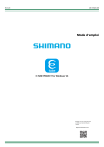
Link pubblico aggiornato
Il link pubblico alla tua chat è stato aggiornato.